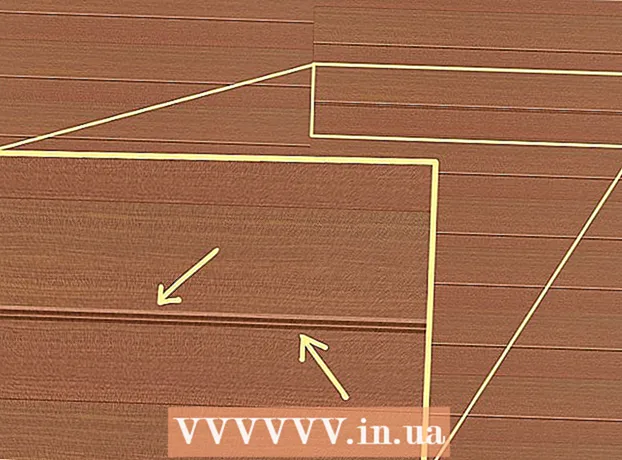Автор:
Louise Ward
Жаратылган Күнү:
3 Февраль 2021
Жаңыртуу Күнү:
1 Июль 2024
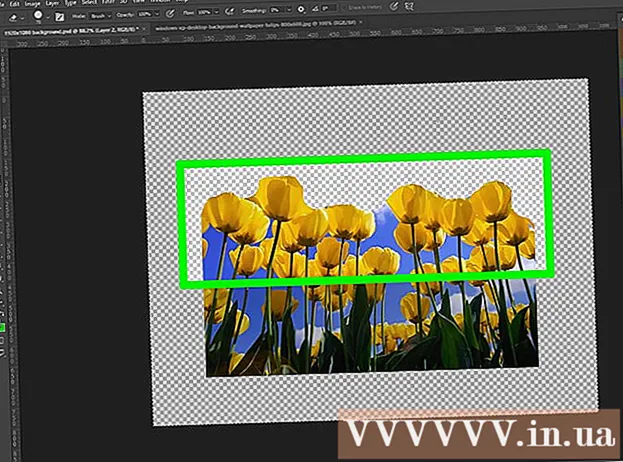
Мазмун
Photoshop бизге кол өнөрчүлүгүңүздү жаратканда пайда болгон тунуктук өлчөгүч аркылуу ар кандай тунуктук параметрлерин колдонуп, түссүз сүрөттөрдү (фондор, катмарлар же тунуктук) түзүүгө мүмкүндүк берет. жаңы материал. Мындан тышкары, тандоодо же өчүргүч куралды колдонуп, сүрөттөгү ачык жерлерди түзсөңүз болот. Адамдар фотошопто ачык-айкындуулук эффектерин колдонушат, эгерде алар оюм-чийимдүү дизайндагы кагазды басып чыгарууну же веб-баракчанын виньетка фонуна сүрөт кошууну каалашса (анткени текстура тунук аймак аркылуу пайда болот). Бир аз көнүгүү жасап, Photoshop сүрөттөрүнө тунуктугуңузду тезирээк кошуп алсаңыз болот.
Кадамдар
4-ыкманын 1-ыкмасы: тунук фон түзүңүз

"Файл" → "Жаңы" баскычын чыкылдатыңыз. Жогорку меню терезесиндеги Файл пунктуна өтүп, "Жаңы" баскычын тандаңыз. Жаңы Photoshop документине касиеттерди ыйгара турган жаңы терезе пайда болот.
"Тунук" тандаңыз. Меню пайда болот, "Фондук Мазмунду" чыкылдатып, "Тунук" баскычын тандаңыз. Бул баскыч жаңы ачылуучу документ терезесинин ылдый жагында.

ОК баскычын чыкылдатыңыз.
Класс менен таанышыңыз. Документтин касиеттер тилкесиндеги Катмар терезесин же Катмарлар барагын караңыз (ар дайым демейки боюнча ачылат). Фондук катмар боз, ак түстөгү (эч кандай түстү билдирбейт) жалбырактуу торчого окшошуп калат. жарнама
4-ыкманын 2-ыкмасы: Катмарды тунук кылыңыз
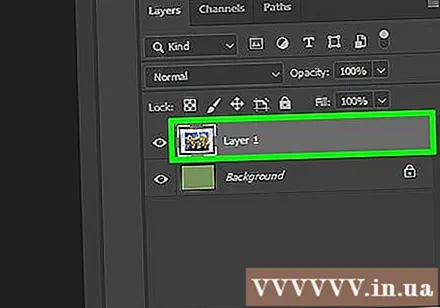
Классыңызды тандаңыз. Катмарлар өтмөгүндөгү Катмарлар тизмесинен тунук кылгыңыз келген катмарды тандаңыз.
Тунук эффектти тандаңыз. Катмарлар өтмөгүнүн жогору жагында тунуктук аталышынын жанында пайда болгон сан тилкесин чыкылдатыңыз. Ачыктык үчүн демейки параметр 100% түзөт.
Жарыкты азайтыңыз. Катмардын тунук эместигин өзгөртүү үчүн тунуктук сызгычындагы жебени басып, сүйрөңүз. Эгер сиз катмар толугу менен ачык болушун кааласаңыз, тунук эместигин 0% га коюңуз. жарнама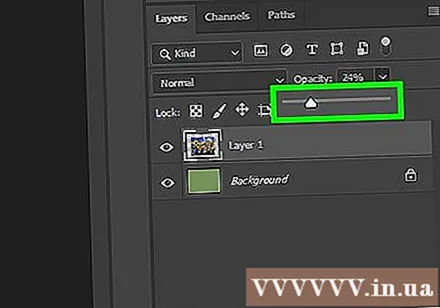
4-ыкманын 3-ыкмасы: тунук аймак түзүңүз
Классыңызды тандаңыз. Тунук эмес катмарды тандаңыз, бирок тандалган катмардын астындагы катмарлар (фондук катмарды кошо алганда) тунук экендигине ынаныңыз.
Трансформациялоо үчүн аянтты тандаңыз. Тандоо шаймандарынын бирин колдонуп, тандоо жасаңыз.
Тандоону көчүрүү үчүн Көчүрүү баскычын чыкылдатыңыз.
Тандоону жок кылуу үчүн Жок кылууну басыңыз. Сиздин сүрөтүңүздө тешик пайда болот.
Жаңы катмар түзүңүз. Көчүрүлгөн тандоону жаңы катмарга чаптаңыз.
Жарыкты азайтыңыз. Сиз дайындаган тандоо ачык-айкын болот. жарнама
4-ыкманын 4-ыкмасы: Тунук штрихтерди түзүңүз
Класс түзүңүз же тандаңыз. Катмар тандаңыз (катмардын тунуктугу 0% дан жогору, жакшысы 100% тунук болбошу керек). Бул катмардын астындагы бардык катмарлар тунук болушу керек.
Өчүргүч куралын чыкылдатыңыз. Куралдар тилкесинен өчүргүч өчүргүчтү тандаңыз.
Орнотууларды өзгөртүү. Өчүргүч куралы тандалганда пайда болгон Жолдор тилкесин колдонуп, өчүргүчтүн көлөмүн жана формасын коюңуз.
Сүрөт тартуу үчүн Өчүргүч куралын колдонуңуз. Сиз, негизинен, "боёгон" жерлериңизди тазалап, төмөндөгү тунук катмарларды ачып жатасыз. жарнама
Кеңеш
- Катмардын фонун ачык-айкын кылуу үчүн, катмардын жанындагы көз сүрөтчөсүн чыкылдатыңыз.
Эскертүү
- Фотошопко тунуктуктун ар кандай варианттары аркылуу ачыктыкты кошууда, сүрөт JPEG форматында сакталганда маалымат сакталбайт. Сүрөттөрдү тунуктук эффекттери менен Photoshop Document (PSD) форматында сактоо жакшы.